Pitanje
Problem: Kako vratiti datoteke iz mape Windows.old?
Hej. Ažurirao sam svoj Windows. Ponovo sam instalirao Windows 10 zapravo jer mi se računalo srušilo. Mislim da nisam uspio jer su mi se datoteke izgubile. Ne mogu im pristupiti, ali vidim da datoteke u nekim mapama zauzimaju prostor. Vidim određenu mapu Windows.old. Kako mogu vratiti te datoteke? Pomozite!
Riješen odgovor
Moguće je vratiti datoteke iz mape Windows.old, a to je problem koji zabrinjava ljude diljem svijeta.[1] Problem se javlja kada ljudi osvježe, nadograde ili instaliraju Windows 10 na uređaj koji je prethodno instalirao Windows, ali bez čiste instalacije. Ovako se pojavljuje c:/Windows.stara mapa.
Kada korisnik odabere Ne čuvaj ništa, osobni podaci iz mape profila završavaju u mapi Windows.old. Ovaj dio se briše 10 ili 30 dana nakon nadogradnje. To se događa prema zadanim postavkama, tako da morate vratiti datoteke iz mape Windows.old čim ažurirate ili instalirate OS.
Ova mapa ne sadrži instalacijske datoteke niti kopiju prethodne instalacije sustava Windows. Možete dohvatiti datoteke iz mape Windows.old, i to nije tako teško. Također možete izbrisati mapu kako biste oslobodili prostor, ali to znači da vaše datoteke više nisu.
Ovo je automatska sigurnosna kopija datoteke[2] mapu koju stvara sustav Windows. Morate se pobrinuti za te datoteke unutar tih 10 dana ili će se mapa izgubiti. Možete odnijeti mapu na drugo mjesto ili u potpunosti vratiti Windows.old mapu ako je želite zadržati. naravno, mapa se također može izbrisati. Moguće je vratiti datoteke i iz izgubljene mape Windows.old. Navodimo sva rješenja za vas.
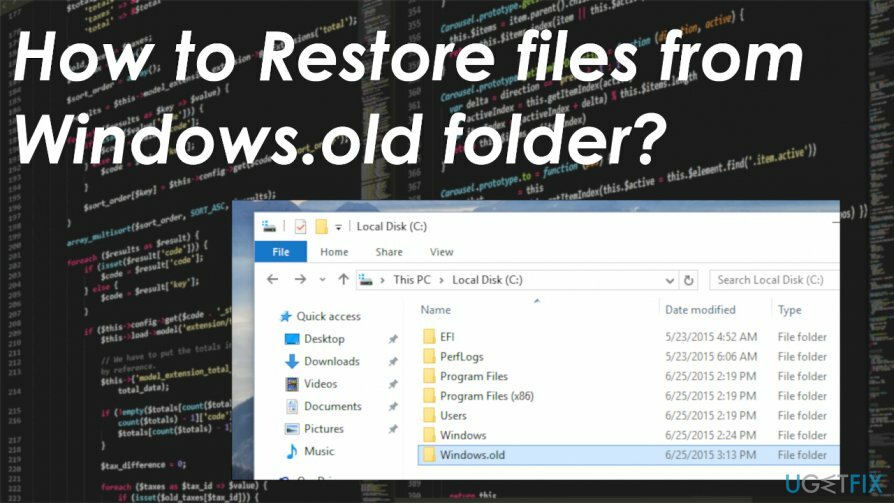
Kako vratiti datoteke iz mape Windows.old
Za oporavak potrebnih komponenti sustava, kupite licenciranu verziju Reimage Reimage alat za oporavak.
Vratite datoteke iz mape Windows.old - ovdje je glavni problem. Ipak, kada naiđete na dodatne probleme sa strojem ili performansama, to može biti zbog štete koja je već nanesena vašem računalu. To se događa kada se neke datoteke iz nekog razloga oštete ili promijene. Infekcije[3] ili neispravne instalacije mogu dovesti do takve štete. Možete pokušati popraviti sve druge probleme pomoću ReimageMac perilica za rublje X9 ili sličan program ako doživite dodatni prekid.
Zatim možete pokušati vratiti datoteke iz mape Windows.old ovisno o problemu za vas. To je moguće postići ručno jednostavnim koracima ili čak automatskim alatima. Slijedite rješenja u nastavku.
Ručno vraćanje mape Windows.old
Za oporavak potrebnih komponenti sustava, kupite licenciranu verziju Reimage Reimage alat za oporavak.
- Otvori Lokalni disk mapu.
- Dvaput kliknite na Windows.stara mapa i idite u mapu Korisnici.
- Vaše određeno korisničko ime.
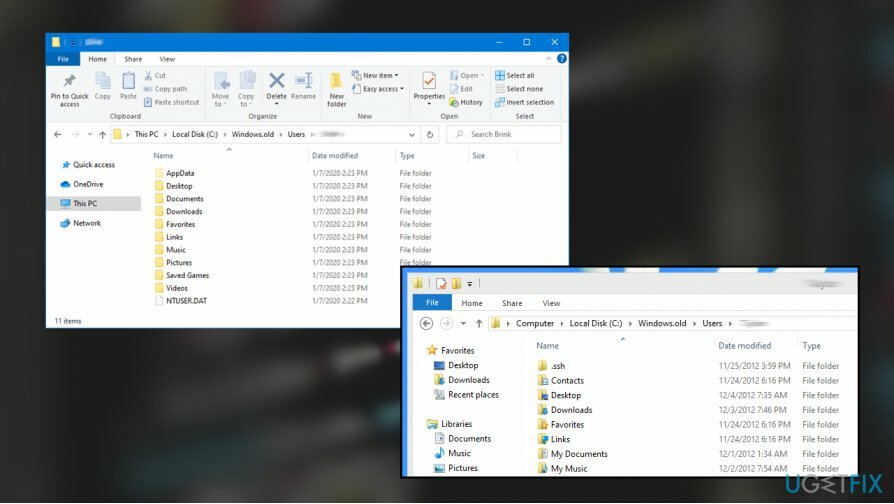
- Otvorite mape s datotekama koje želite vratiti.
- Kopiranje i lijepljenje sve datoteke iz mapa u mapu na Windows 10.
Automatska metoda za vraćanje datoteka iz mape Windows.old
Za oporavak potrebnih komponenti sustava, kupite licenciranu verziju Reimage Reimage alat za oporavak.
Možete koristiti alat poput Data Recovery Pro za automatsko dohvaćanje podataka. Ovo je rješenje koje vam ne bi trebalo stvarati probleme i koje je iznimno lako postići. Možete koristiti druge alate dizajnirane za vraćanje datoteka, ali ne zaboravite odabrati pouzdan program i izvor iz kojeg ste ga dobili.
Vratite izbrisanu mapu Windows.old
Za oporavak potrebnih komponenti sustava, kupite licenciranu verziju Reimage Reimage alat za oporavak.
- Ići Ovo računalo i kliknite na Otvorena.
- Pronađite svoju sistemsku particiju.
- Odaberite Pogled na izborniku i kliknite Mogućnosti.
- Pogoditi Promjena mapa i opcija pretraživanja.
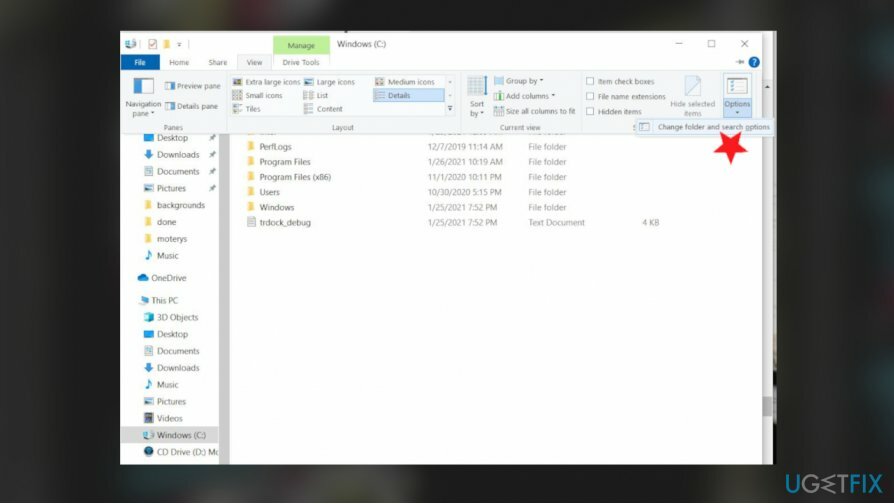
- Idite na Kartica Prikaz oglas pronaći Datoteke i mape opcija u Napredno područje.
- Pronaći Opcija skrivenih datoteka i mapa provjeriti Prikaži skrivene datoteke, mape i pogone.
- Klik u redu i potražite mapu Windows.old.
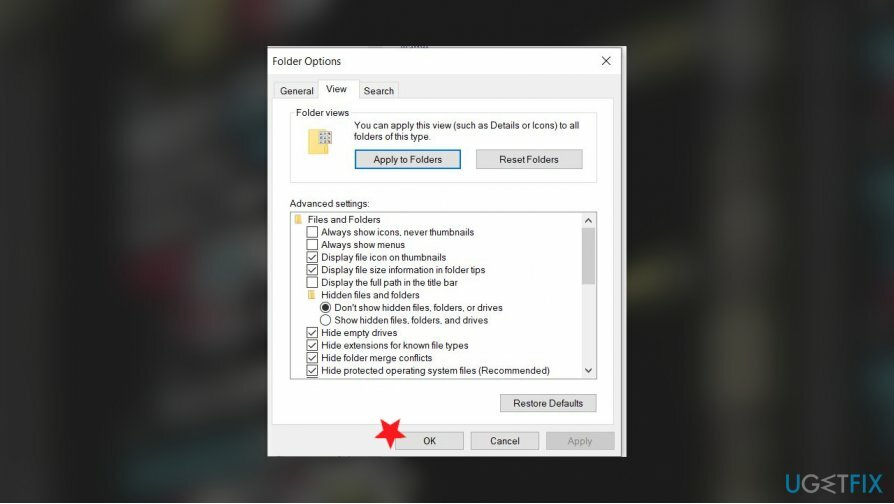
- Kliknite na stari folder i odaberite svojstva.
- Poništite kvačicu Skriveno pod Atributi i kliknite OK.
- Potvrdite promjene.
- Odatle možete vratiti mapu kopiranjem datoteka.
Oporavak datoteka i drugih komponenti sustava automatski
Za oporavak datoteka i drugih komponenti sustava možete koristiti besplatne vodiče stručnjaka ugetfix.com. Međutim, ako smatrate da nemate dovoljno iskustva da sami provedete cijeli proces oporavka, preporučujemo korištenje dolje navedenih rješenja za oporavak. Za vas smo testirali svaki od ovih programa i njihovu učinkovitost, tako da sve što trebate učiniti je dopustiti ovim alatima da odrade sav posao.
Ponuda
Učini to sada!
preuzimanje datotekasoftver za oporavakSreća
Jamčiti
Učini to sada!
preuzimanje datotekasoftver za oporavakSreća
Jamčiti
Ako imate problema u vezi s Reimageom, možete se obratiti našim tehničkim stručnjacima da ih zamolite za pomoć. Što više detalja navedete, to će vam oni pružiti bolje rješenje.
Ovaj patentirani proces popravka koristi bazu podataka od 25 milijuna komponenti koje mogu zamijeniti bilo koju oštećenu ili nedostajuću datoteku na računalu korisnika.
Za popravak oštećenog sustava morate kupiti licenciranu verziju Reimage alat za uklanjanje zlonamjernog softvera.

VPN je ključan kada je u pitanju privatnost korisnika. Mrežne alate za praćenje kao što su kolačići ne mogu koristiti samo platforme društvenih medija i druge web stranice, već i vaš davatelj internetskih usluga i vlada. Čak i ako primijenite najsigurnije postavke putem web-preglednika, još uvijek možete biti praćeni putem aplikacija koje su povezane s internetom. Osim toga, preglednici usmjereni na privatnost kao što je Tor nisu optimalan izbor zbog smanjene brzine veze. Najbolje rješenje za vašu konačnu privatnost je Privatni pristup internetu – budite anonimni i sigurni na mreži.
Softver za oporavak podataka jedna je od opcija koja bi vam mogla pomoći oporaviti svoje datoteke. Nakon što izbrišete datoteku, ona ne nestaje u zraku – ostaje na vašem sustavu sve dok se na njoj ne upišu novi podaci. Data Recovery Pro je softver za oporavak koji traži radne kopije izbrisanih datoteka na vašem tvrdom disku. Korištenjem alata možete spriječiti gubitak vrijednih dokumenata, školskih radova, osobnih slika i drugih važnih datoteka.